Cześć! Świetnie, że jesteś!
A skoro tu jesteś to pewnie interesujesz się ty lub twoje dziecko grą Minecraft. Jeśli jeszcze nie rozumiesz czym tak bardzo fascynuje się twoje dziecko, a także miliony innych dzieci na całym świecie zapoznaj się naszym poradnikiem „Co każdy rodzic powinien wiedzieć o Minecracie”, a następnie dowiedz się co można więcej w Minecraft! Bo to nie tylko gra!
Poniżej zebraliśmy najważniejsze informacje dotyczące m.in.
- dlaczego właśnie Minecraft i programowanie
- jakich narzędzi potrzebujesz aby zacząć programować w środowisku gry
- jak zacząć programować
- jak zainstalować niezbędne dodatki
DLACZEGO MINECRAFT?
- Minecraft to gra znana dzieciom na całym świecie. Istnieje na rynku od prawie 10 lat i niezmiennie cieszy kolejne pokolenia dzieci. Ale Minecraft to nie tylko gra!
- Minecraft jest świetną rozrywką, ale również jest wspaniałym narzędziem do nauki programowania i rozwijania umiejętności logicznego myślenia czy kreatywnego rozwiązywania problemów.
- Daje nieocenione możliwości połączenia zabawy i nauki w środowisku uwielbianej gry. Chyba nie ma lepszego sposobu na to połączenie niż Minecraft.
- Dodatkowe możliwości czynią, że samo przebywanie w grze staje się niesamowicie ciekawe, inspirujące, ale przede wszystkim bardzo zachęca do samodzielnego myślenia, uruchomienia logiki oraz ciągłego kombinowania i wymyślania rozwiązań.
- Dzieci mają możliwość zautomatyzowania wszelkich właściwie aktywności jakie wykonują w grze, dzięki możliwościom programowania w Minecraft
JAKICH NARZĘDZI POTRZEBUJESZ ABY ZACZĄĆ PROGRAMOWAĆ W MINECRAFT?
1. Gra Minecraft w wersji JAVA Edition
Odpowiednia wersja gry ma ogromne znaczenia. Tylko dla wersji Java istnieje możliwość wgrania moda do programowania. Uwaga! Modyfikacja ComputerCraftEdu nie jest dostępna w podstawowej wersji gry.
Jeśli nie posiadasz gry możesz ją zakupić na oficjalnej stronie Minecraft
Uwaga! Sugerujemy ostrożność przy zakupach z innych stron!
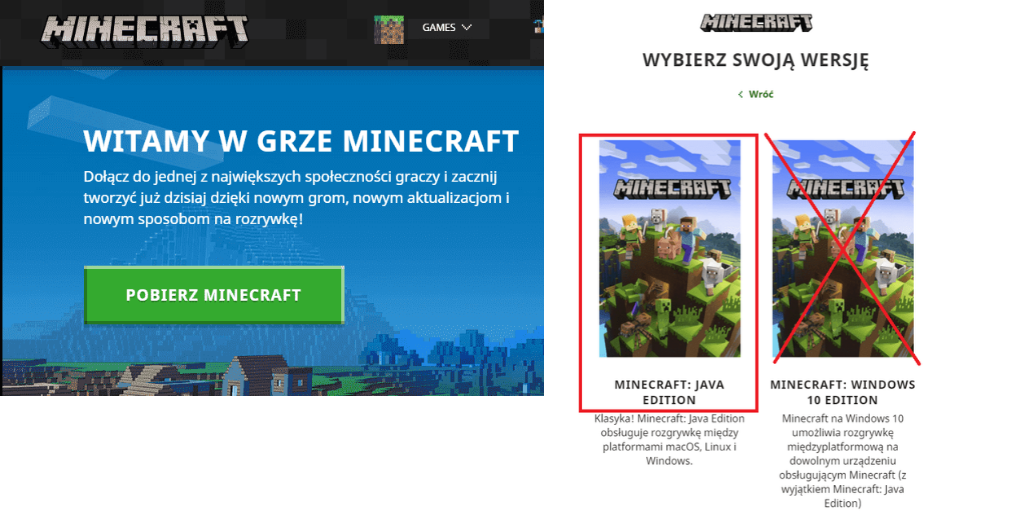
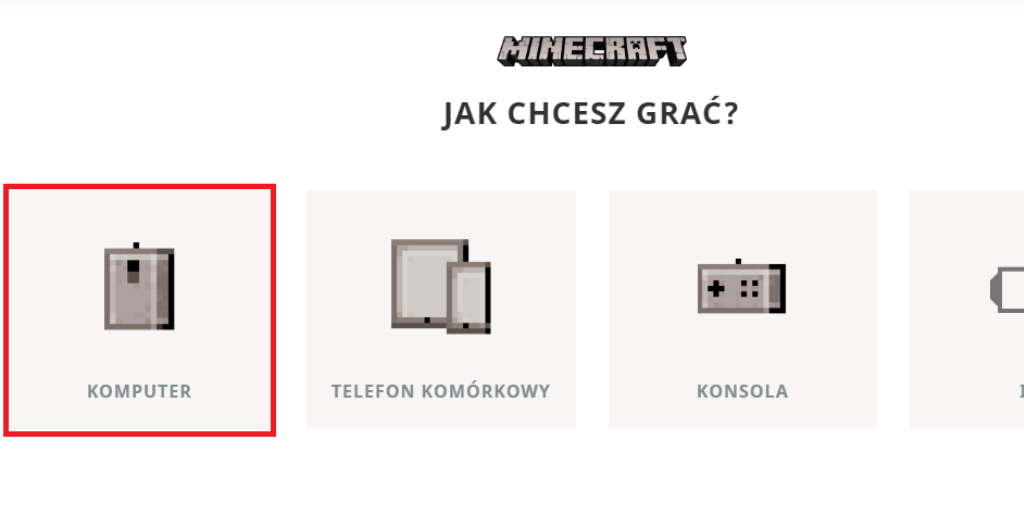
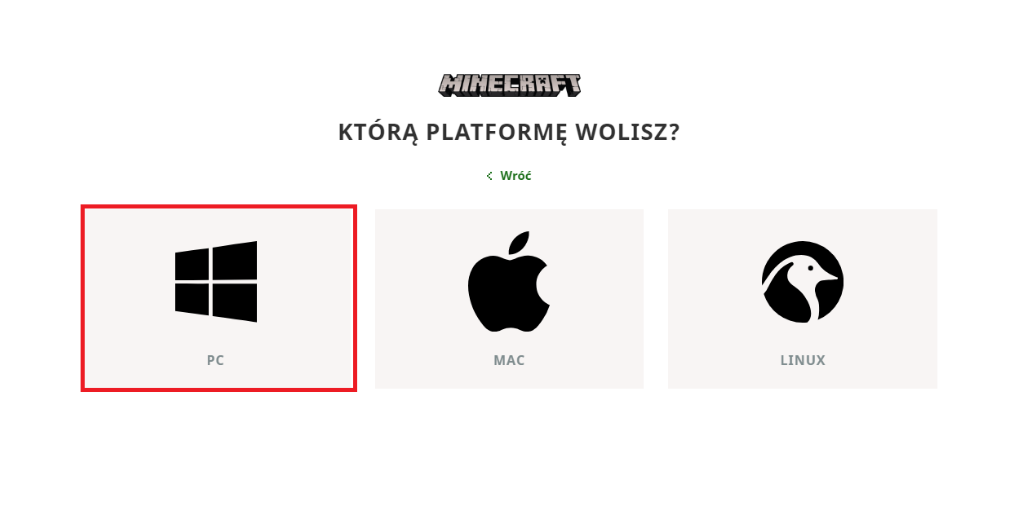
2. Minecraft Launcher
Do instalacji modyfikacji konieczne jest posiadanie oryginalnego launchera Minecraft w najnowszej wersji. Można go pobrać ze strony: MINECRAFT LAUNCHER
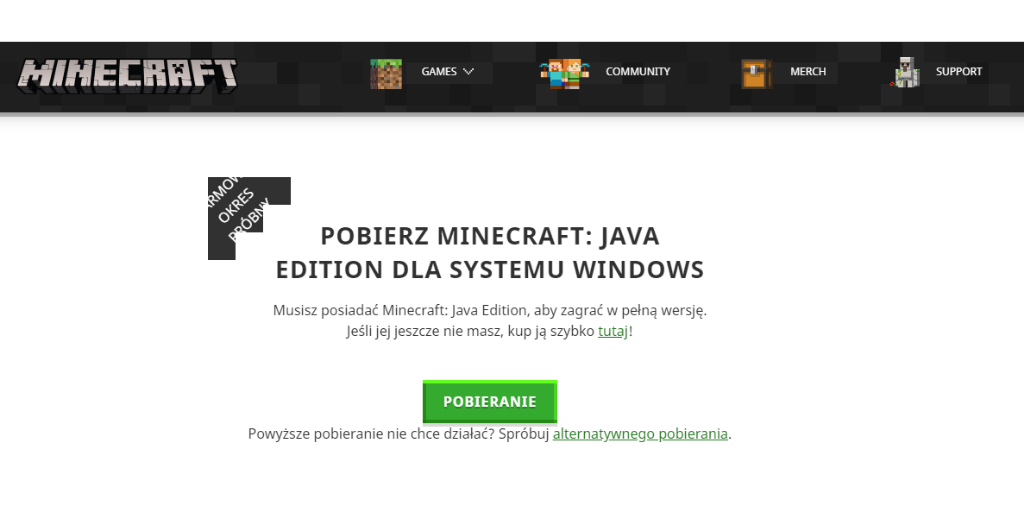
3. Forge
By prawidłowo zainstalować modyfikację ComputerCraftEdu konieczne jest posiadanie instalatora modyfikacji Forge. Można go pobrać ze strony FORGE
Z listy rozwijanej wybieramy wersję Forge dla Minecraft 1.7.10 lub 1.8.9 – Tylko dla tych dwóch wersji poprawnie będzie działała modyfikacja.
Pobierz i zainstaluj na swoim komuterze.
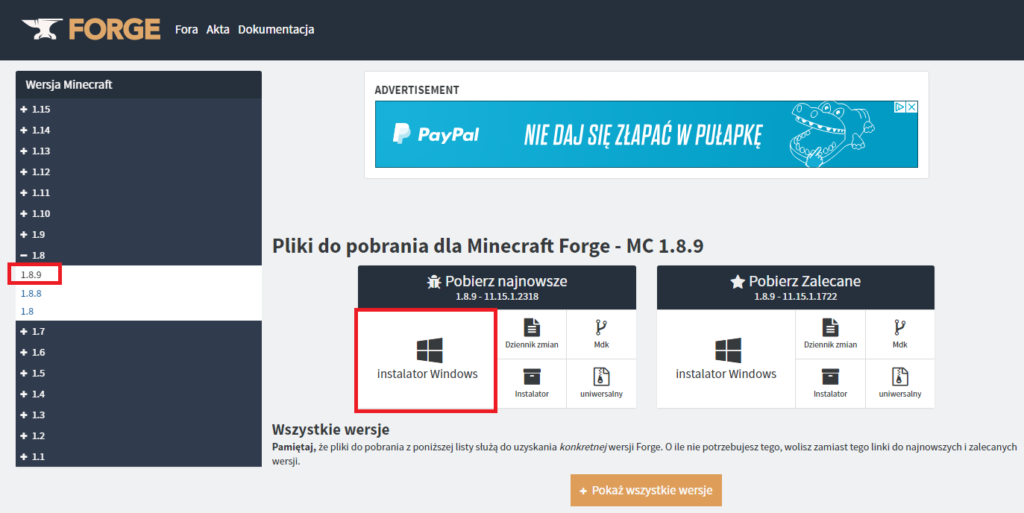
Przechodzimy do instalacji Forge. System powinien automatycznie zlokalizować folder z plikami Minecrafta.
Klikamy w pobrany plik z Forge.
Klikamy OK po czym następuje pobranie dodatkowych plików oraz instalacja Forge. Po pozytywnym jej zakończeniu wyświetli się okienko potwierdzające.
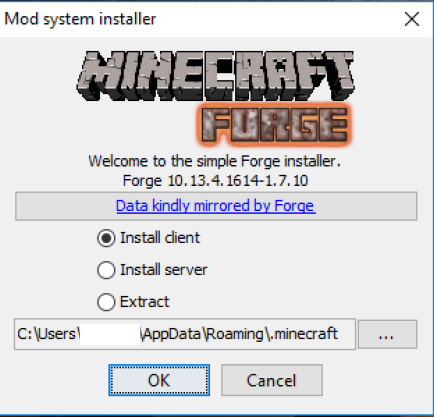
4. Instalacja Moda ComputerCraftEdu
Jest to modyfikacja, która rozszerza podstawową wersję Minecraft o dodatkowe komputery i roboty, które następnie można programować.
Mod jest bezpłatny do pobrania na stronie COMPUTERCRAFT
Lub tu: COMPTERCRAFTEDU
Po pobraniu moda, plik musisz przenieść do katalogu mods w minecraft. Aby dostać się do plików Minecraft postępuj zgodnie z poniższą instrukcją.
Najpierw w lupce wpisz komendę: %appdata%, następnie wybierz katalog minecraft.
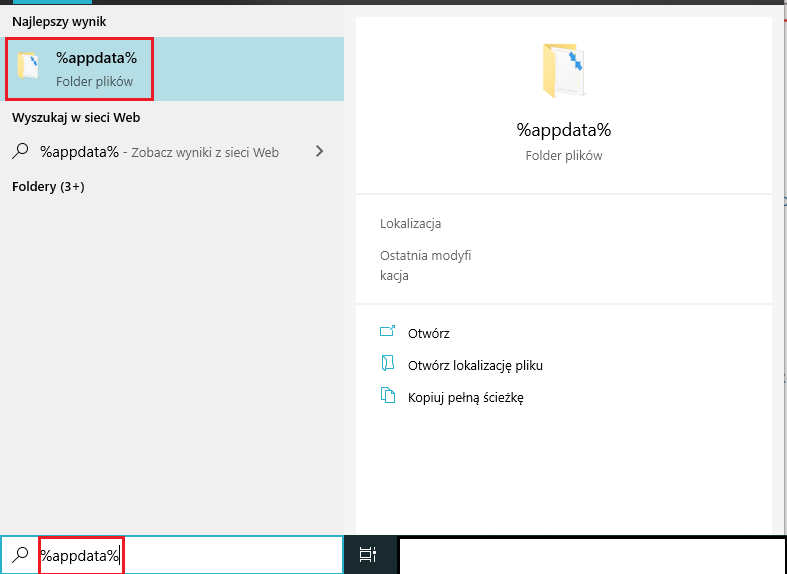
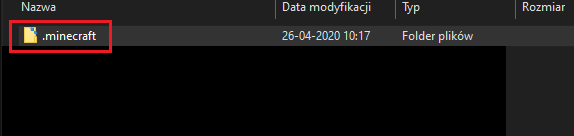
W katalogu .minecraft sprawdź czy masz katalog mods. Jeśli nie, utwórz taki.
Następnie do katalogu mods przenieś plik Computercraftedu.

5. Java
Sprawdź czy masz na swoim komputerze zainstalowane oprogramowanie Java. Jeśli nie koniecznie je pobierz i zainstaluj.
Java do pobrania na stronie
JAK ZACZĄĆ PROGRAMOWAĆ W MINECRAFT
Jeśli masz już zainstalowane wszystkie wymagane dodatki możesz przejść do najciekawszego etapu 🙂 A mianowicie, poznasz robota w Minecraft 🙂
Poniżej znajdziesz instrukcję krok po kroku jak uruchomić grę z modem.
1. Uruchom grę Minecraft przez Minecraft Launcher
Po uruchomieniu gry wybierz zakładkę – INSTALACJE, następnie +NOWA. I poszukaj wersji minecraft forge 1.8.9
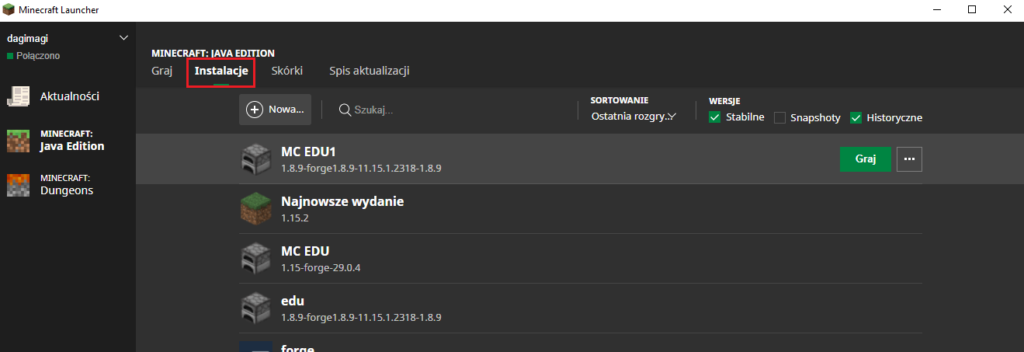
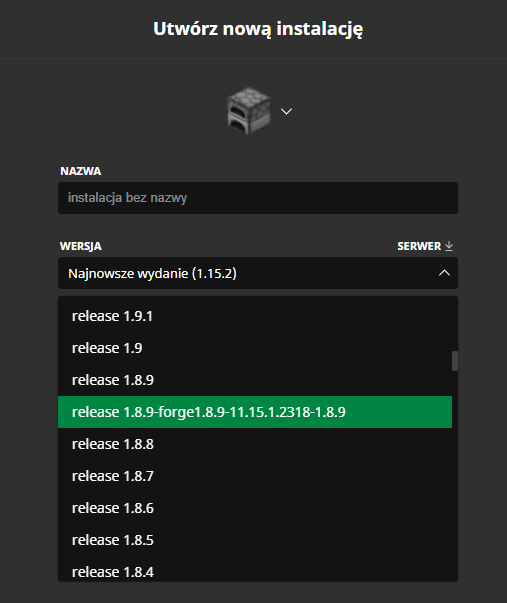
wybierz tę wersję, następnie stwórz i graj w wybranym świecie 🙂
2. Utwórz świat w trybie kreatywnym i otwórz ekwipunek
Ekwipunek otwierasz przez naciśnięcie klawisza „E”.
Po zainstalowaniu modyfikacji powinna być dostępna druga zakładka w ekwipunku,a w niej zainstalowane dodatki służące do programowania w Minecraft.
Przełóż do swojego ekwipunku ilota i żółwika tak jak na ilustracji obok.
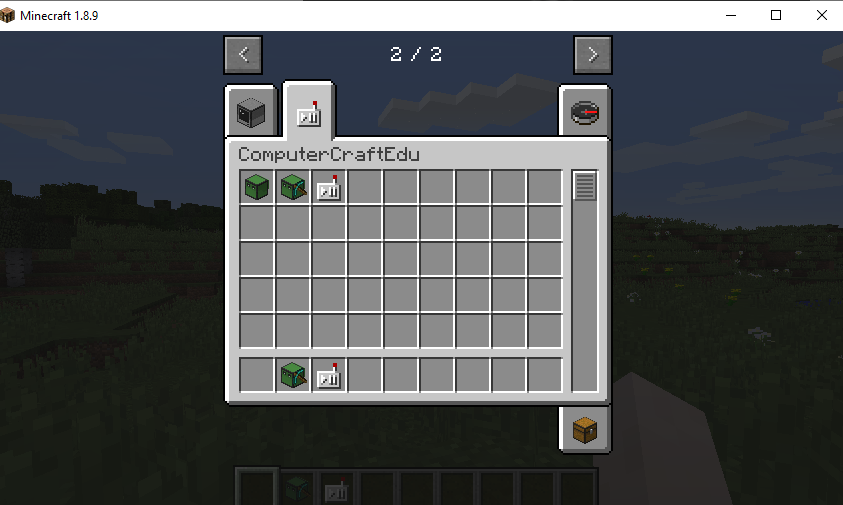
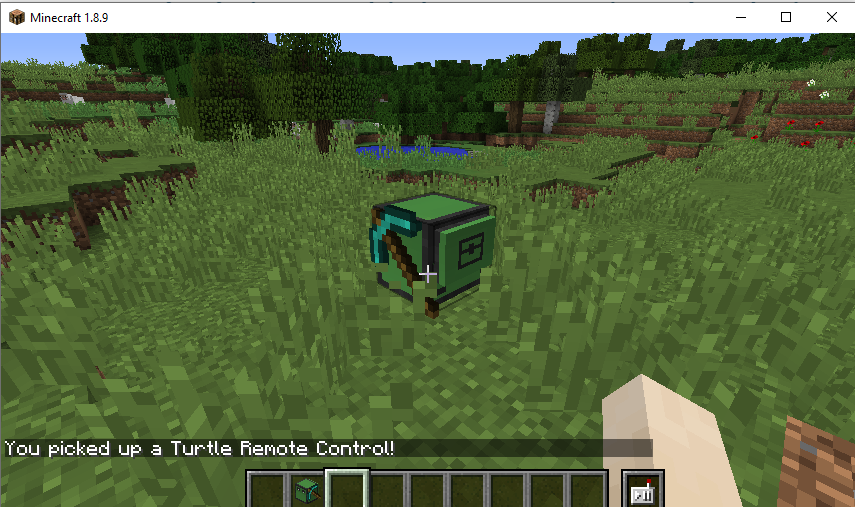
Postaw żółwia robota w dowolnym miejscu,.
Pilota weź do ręki i kliknij prawym przyciskiem myszy. Powinien pojawić się z prawej strony.
Następnie podejdź do żółwia, tak abyś mógł zobaczyć go od przodu i kliknij na nim prawym przyciskiem myszy.
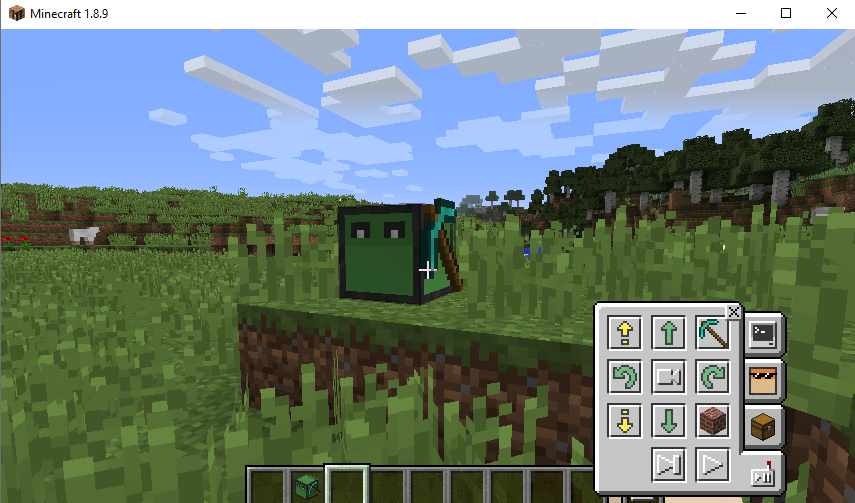
2. Obsługa kontrolera
Najpierw przeklikaj sobie kontrolki ruchu z poziomu kontrolera i sprawdź jak zachowuje się żółw.
Następna zakładka to Ekwipunek na itemki nasze i robota.
Kolejna zakładka CUSTOMIZE – to miejsce gdzie możesz spersonalizować swojego żółwia.
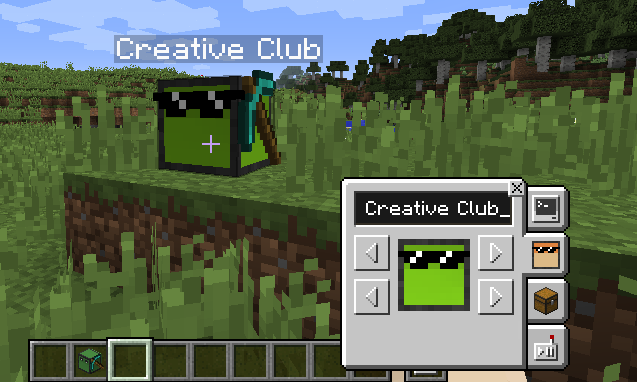
I ostatnia zakładka Program.
Programujemy przesuwając bloczki i umieszczając je na pustej planszy.
Utwórz swój pierwszy program „Hello world”
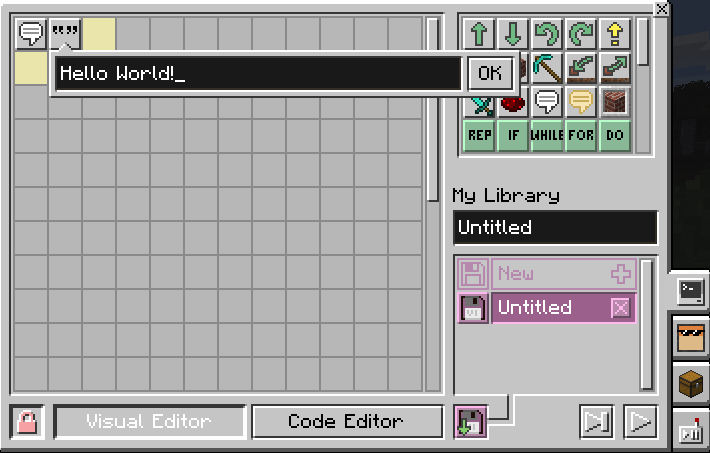
Aby wywołać program wystarczy kliknąć w prawym dolnym rogu Run program.
Po uruchomieniu na czacie powinen pojawić się komunikat „Hello World”
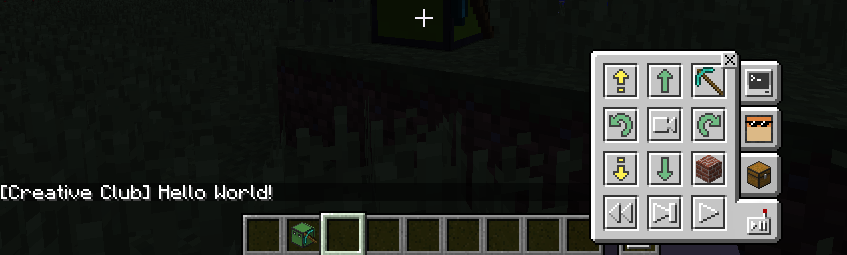
TO KONIEC? - NIE, TO DOPIERO POCZĄTEK TEJ PRZYGODY...
To oczywiście dopiero początek, dzieci dzięki tej modyfikacji mają możliwość programować np. z użyciem pętli dowiedzieć się czym są instrukcje warunkowe czy zmienne, a na dalszym etapie nauki przejść z programowania blokowego na tekstowy i zacząć programować komputery w j. LUA.
I to nie wszystko!
Dzieci mogą zaprogramować automatyczne farmy, wybudować wioski, rollercoastery i całą masę innych mechanizmów o jakich marzą…
Jeśli widzisz w tym potencjał, ale nie masz wiedzy programistycznej zapoznaj się z naszymi kursami i dołącz do naszego klubu 🙂
Uważasz, że te informacje mogą się przydać innym, udostępnij 🙂
